1. مقدمه
نمای کلی
در این کد، هشت برنامه جاوا اسکریپت را در Cloud Run اجرا کنید:
- Angular SSR - بر اساس Angular
- Nuxt.js - بر اساس Vue.js
- Next.js - بر اساس React
- ریمیکس - بر اساس React
- SvelteKit - بر اساس Svelte
- SolidStart - بر اساس Solid.js
- Astro
- Qwik
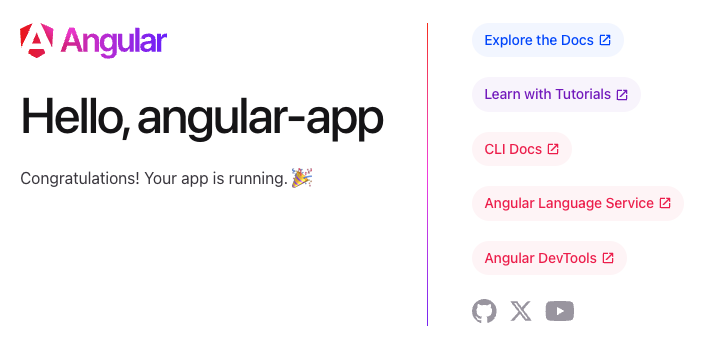
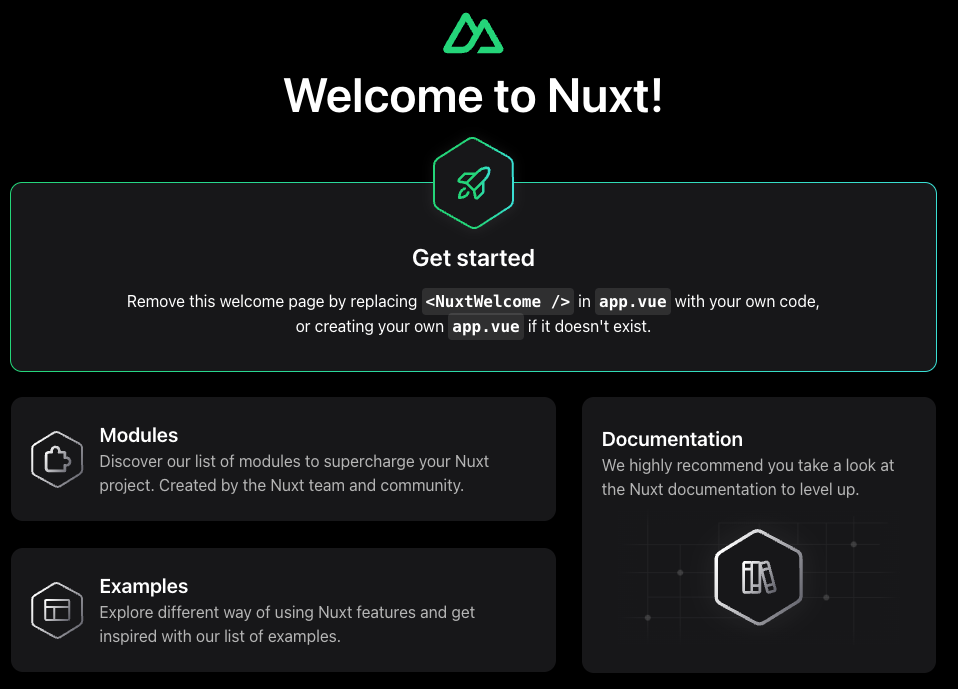
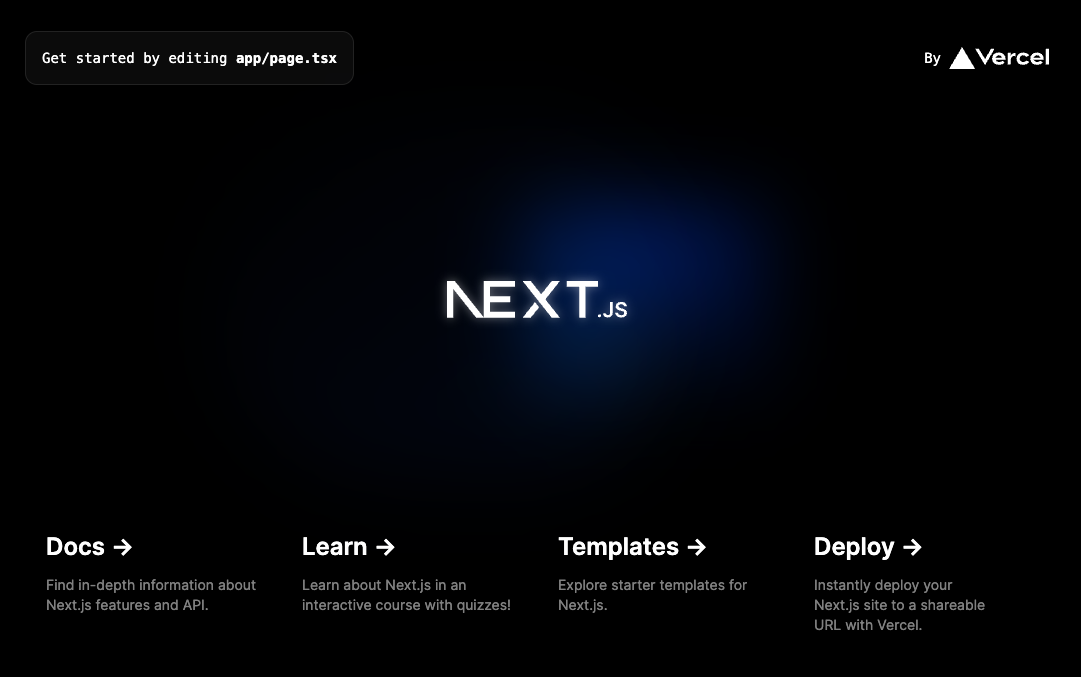
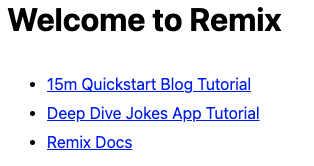
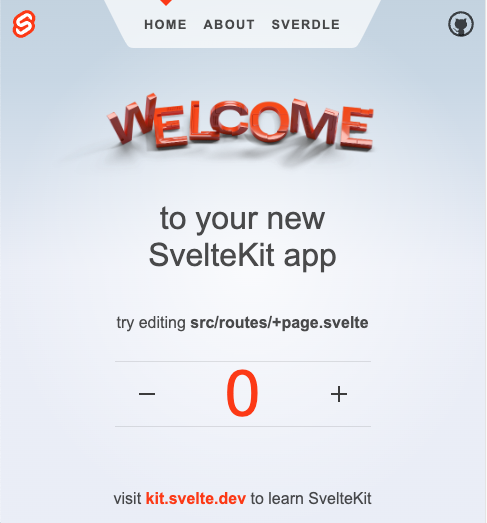
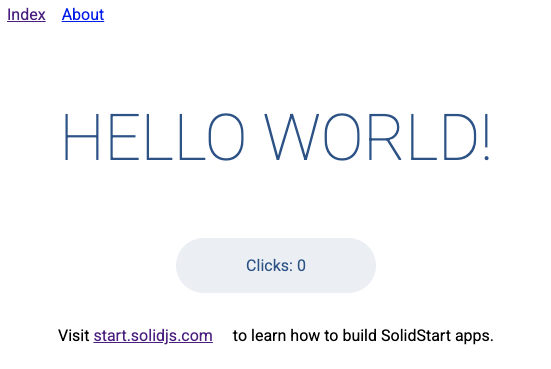
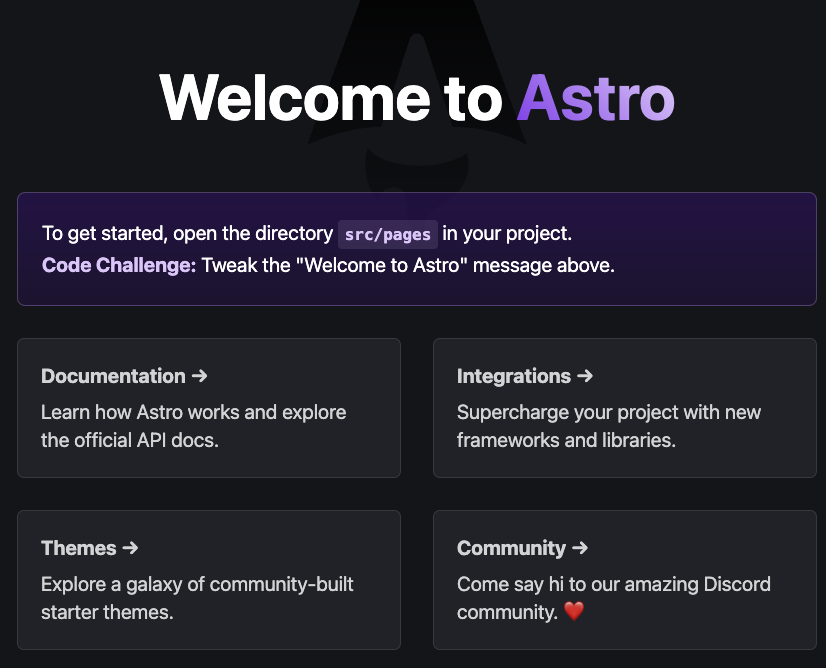
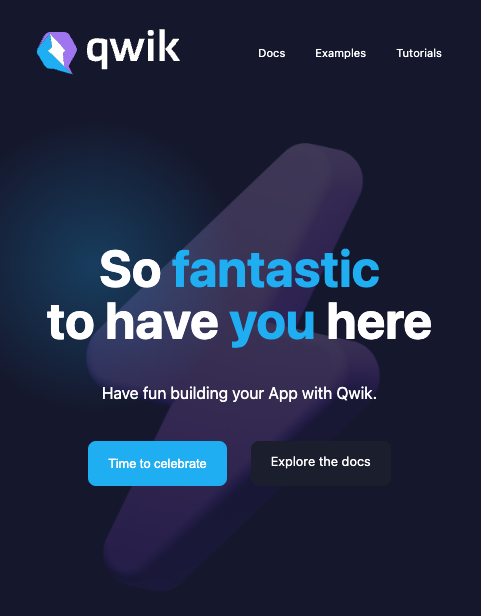
چیزی که یاد خواهید گرفت
- نحوه استقرار چارچوب های جاوا اسکریپتی که Cloud Build به طور خودکار از آن پشتیبانی می کند
- نحوه استقرار چارچوب های جاوا اسکریپت که نیاز به پیکربندی دارند
پیش نیازها
- شما وارد ترمینال Cloud Shell شده اید.
- شما یک پروژه Google Cloud دارید که صورتحساب آن فعال است و اجازه استقرار در Cloud Run را دارید
- اگر قبلاً یک سرویس Cloud Run را نصب کرده اید، می توانید این را تأیید کنید. برای مثال، میتوانید برای شروع ، استقرار یک وب سرویس Node.js را از کد منبع سریع دنبال کنید.
2. Cloud Shell را فعال کنید
- به ترمینال Cloud Shell بروید: https://shell.cloud.google.com/?show=terminal اگر این اولین بار است که Cloud Shell را راه اندازی می کنید، یک صفحه میانی نشان داده می شود که آن را توصیف می کند. اگر یک صفحه میانی به شما نشان داده شد، روی Continue کلیک کنید. تهیه و اتصال به Cloud Shell فقط چند لحظه طول می کشد.
- برای تنظیم پروژه
gcloudخود دستور زیر را در Cloud Shell اجرا کنید:gcloud config set project <PROJECT_ID>
gcloud config set project js-frameworks
3. API ها را فعال کنید
قبل از اینکه بتوانید از این کد لبه استفاده کنید، چندین API وجود دارد که باید آنها را فعال کنید. این آزمایشگاه کد نیاز به استفاده از API های زیر دارد. با اجرای دستور زیر می توانید آن API ها را فعال کنید:
gcloud services enable \
cloudbuild.googleapis.com \
artifactregistry.googleapis.com \
run.googleapis.com
سپس می توانید متغیرهای محیطی را تنظیم کنید که در سرتاسر این Codelab مورد استفاده قرار می گیرند.
4. منطقه پیش فرض را پیکربندی کنید
شما می توانید منطقه را به صورت جداگانه برای هر استقرار تنظیم کنید. این دستور ناحیه پیش فرض را روی us-central1 قرار می دهد تا نیازی به تنظیم آن برای هر کدام نداشته باشید.
gcloud config set run/region us-central1
5. git را پیکربندی کنید
برخی از کتابخانه ها انتظار دارند که git به طور پیش فرض برای کنترل نسخه استفاده شود. اگر قبلاً git را روی دستگاه خود پیکربندی کرده اید (به عنوان مثال: شما این آزمایشگاه را به صورت محلی اجرا می کنید)، نیازی به اجرای این مراحل ندارید.
git config --global user.email "you@example.com" git config --global user.name "Your Name" git config --global init.defaultBranch main
6. Angular SSR (زاویه ای)
- به فهرستی که میخواهید برنامه Angular خود را در آن ایجاد کنید بروید
cd ~
- ایجاد یک برنامه Angular که از رندر سمت سرور (SSR) استفاده می کند.
npx @angular/cli new angular-app --ssr
Enterرا فشار دهید تا تنظیمات پیش فرض را بپذیرید. - به پوشه پروژه جدیدی که ایجاد کرده اید بروید
cd angular-app
- برنامه را مستقر کنید
gcloud run deploy --allow-unauthenticated
Enterرا فشار دهید تا تنظیمات پیش فرض را بپذیرید.
به برنامه خود مراجعه کنید
استقرار چند دقیقه طول می کشد. پس از تکمیل، Cloud Run یک URL مانند:
https://angular-app-xxxxxxxxxx-uc.a.run.app
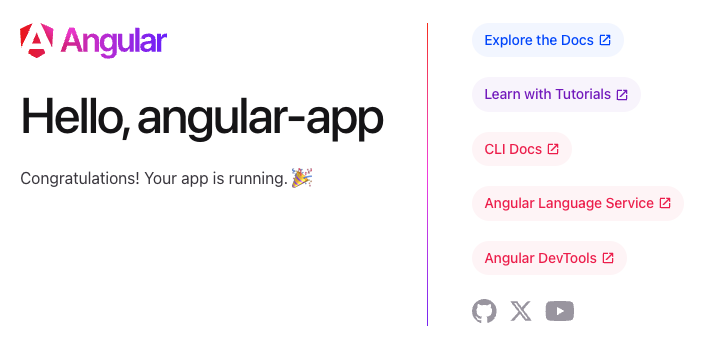
URL ارائه شده را در یک برگه مرورگر جدید باز کنید تا برنامه مستقر شده خود را مشاهده کنید.
پاکسازی اختیاری
- پروژه Angular را به صورت محلی حذف کنید
cd .. rm -rf angular-app - سرویس Angular Cloud Run را حذف کنید
gcloud run services delete angular-appEnterرا فشار دهید.
7. Nuxt.js (Vue.js)
- به فهرستی که میخواهید برنامه Angular خود را در آن ایجاد کنید بروید
cd ~
- یک برنامه Nuxt.js ایجاد کنید
npx nuxi init nuxt-app
Enterرا فشار دهید تا تنظیمات پیش فرض را بپذیرید. - به پوشه پروژه جدیدی که ایجاد کرده اید بروید
cd nuxt-app
- برنامه را مستقر کنید
gcloud run deploy --allow-unauthenticated
Enterرا فشار دهید تا تنظیمات پیش فرض را بپذیرید.
به برنامه خود مراجعه کنید
استقرار چند دقیقه طول می کشد. پس از تکمیل، Cloud Run یک URL مانند:
https://nuxt-app-xxxxxxxxxx-uc.a.run.app
URL ارائه شده را در یک برگه مرورگر جدید باز کنید تا برنامه مستقر شده خود را مشاهده کنید.
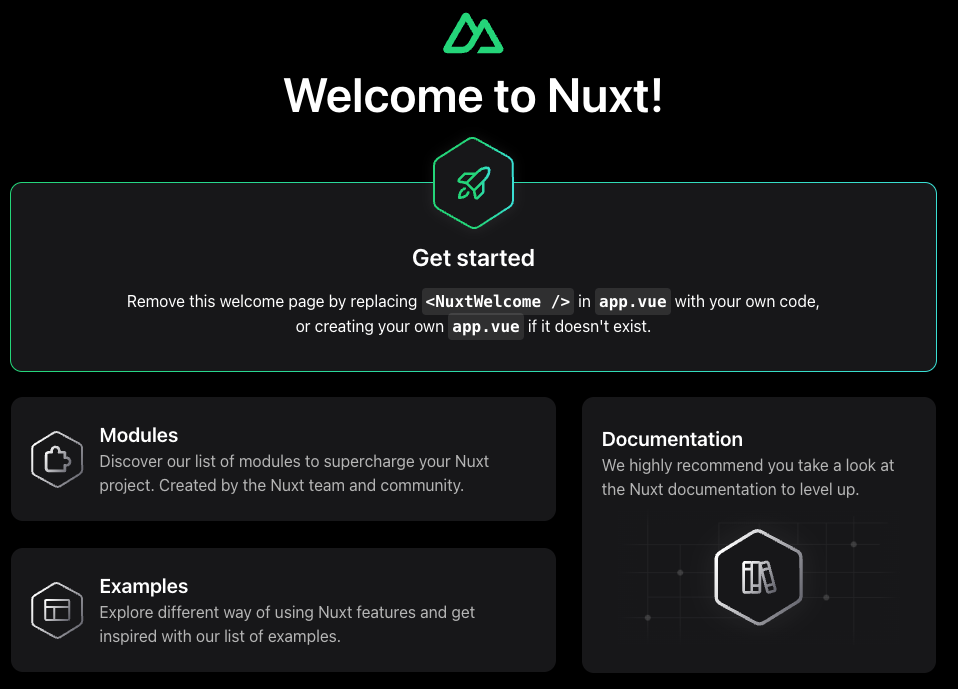
پاکسازی اختیاری
- پروژه Nuxt.js را به صورت محلی حذف کنید
cd .. rm -rf nuxt-app - سرویس Nuxt.js Cloud Run را حذف کنید
gcloud run services delete nuxt-appEnterرا فشار دهید.
8. Next.js (React)
- به فهرستی که میخواهید برنامه Angular خود را در آن ایجاد کنید بروید
cd ~
- یک برنامه Next.js ایجاد کنید
npx create-next-app next-app
Enterرا فشار دهید تا تنظیمات پیش فرض را بپذیرید. - به پوشه پروژه جدیدی که ایجاد کرده اید بروید
cd next-app
- برنامه را مستقر کنید
gcloud run deploy --allow-unauthenticated
Enterرا فشار دهید تا تنظیمات پیش فرض را بپذیرید.
به برنامه خود مراجعه کنید
استقرار چند دقیقه طول می کشد. پس از تکمیل، Cloud Run یک URL مانند:
https://next-app-xxxxxxxxxx-uc.a.run.app
URL ارائه شده را در یک برگه مرورگر جدید باز کنید تا برنامه مستقر شده خود را مشاهده کنید.
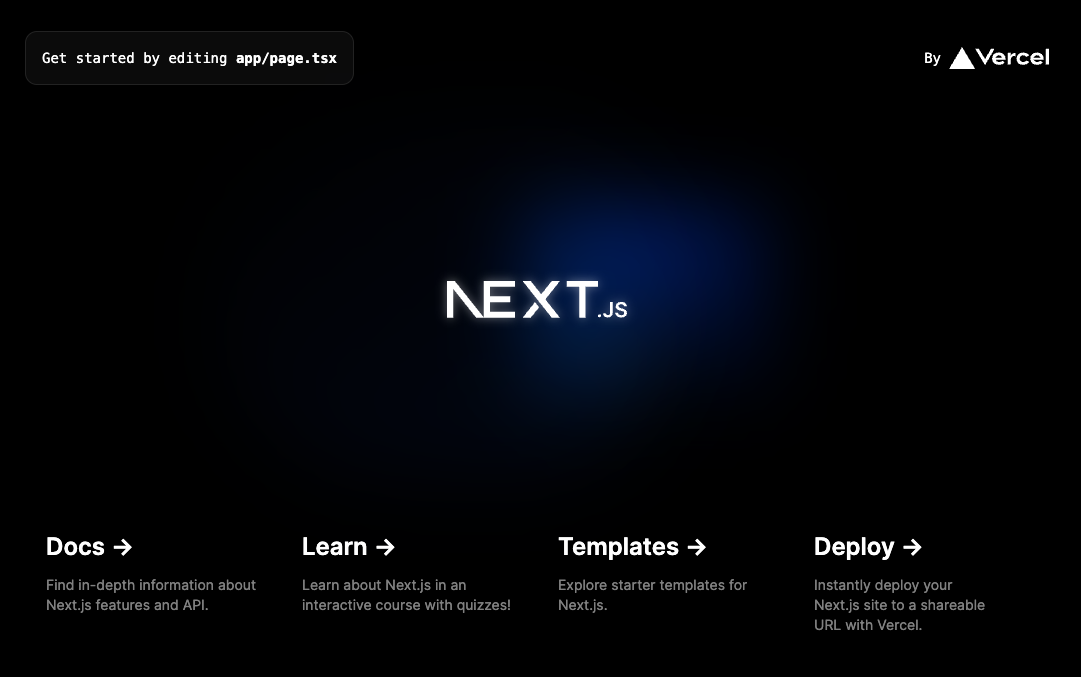
پاکسازی اختیاری
- پروژه Next.js را به صورت محلی حذف کنید
cd .. rm -rf next-app - سرویس Next.js Cloud Run را حذف کنید
gcloud run services delete next-appEnterرا فشار دهید.
9. ریمیکس (React)
- به فهرستی که میخواهید برنامه Angular خود را در آن ایجاد کنید بروید
cd ~
- یک برنامه Remix ایجاد کنید
npx create-remix remix-app
Enterرا فشار دهید تا تنظیمات پیش فرض را بپذیرید. - به پوشه پروژه جدیدی که ایجاد کرده اید بروید
cd remix-app
- برنامه را مستقر کنید
gcloud run deploy --allow-unauthenticated
Enterرا فشار دهید تا تنظیمات پیش فرض را بپذیرید.
به برنامه خود مراجعه کنید
استقرار چند دقیقه طول می کشد. پس از تکمیل، Cloud Run یک URL مانند:
https://remix-app-xxxxxxxxxx-uc.a.run.app
URL ارائه شده را در یک برگه مرورگر جدید باز کنید تا برنامه مستقر شده خود را مشاهده کنید.
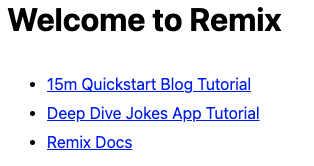
پاکسازی اختیاری
- پروژه Remix را به صورت محلی حذف کنید
cd .. rm -rf remix-app - سرویس Remix Cloud Run را حذف کنید
gcloud run services delete remix-appEnterرا فشار دهید.
10. Cloud Shell پاکسازی
اگر از Cloud Shell استفاده نمیکنید یا فقط یک برنامه را اجرا میکنید، این مرحله اختیاری است
Cloud Shell یک فهرست اصلی 5 گیگابایتی دائمی ارائه می دهد و در Google Cloud اجرا می شود.
برای استقرار هر هشت فریمورک با Cloud Shell، باید فضایی برای برنامههای باقیمانده ایجاد کنید.
حذف پروژهها در Cloud Shell، سرویسهای Cloud Run را که مستقر کردهاید حذف نمیکند.
برای پاک کردن برنامه هایی که قبلا ایجاد کرده اید، این دستورات را اجرا کنید:
cd ~ rm -rf angular-app/ rm -rf nuxt-app/ rm -rf next-app/ rm -rf remix-app/
11. SvelteKit (Svelte)
- به فهرستی که میخواهید برنامه Angular خود را در آن ایجاد کنید بروید
cd ~
- یک برنامه SvelteKit ایجاد کنید
npx create-svelte svelte-app
Enterرا فشار دهید تا تنظیمات پیش فرض را بپذیرید. - به پوشه پروژه جدیدی که ایجاد کرده اید بروید
cd svelte-app
- برنامه را مستقر کنید
gcloud run deploy --allow-unauthenticated
Enterرا فشار دهید تا تنظیمات پیش فرض را بپذیرید.
به برنامه خود مراجعه کنید
استقرار چند دقیقه طول می کشد. پس از تکمیل، Cloud Run یک URL مانند:
https://svelte-app-xxxxxxxxxx-uc.a.run.app
URL ارائه شده را در یک برگه مرورگر جدید باز کنید تا برنامه مستقر شده خود را مشاهده کنید.
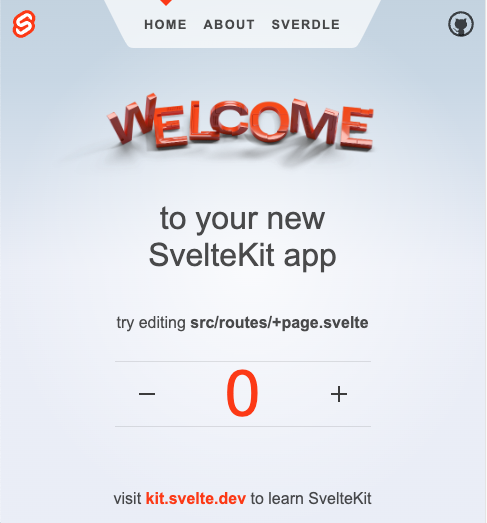
پاکسازی اختیاری
- پروژه SvelteKit را به صورت محلی حذف کنید
cd .. rm -rf svelte-app - سرویس SvelteKit Cloud Run را حذف کنید
gcloud run services delete svelte-appEnterرا فشار دهید.
12. SolidStart (Solid)
- به فهرستی که میخواهید برنامه Angular خود را در آن ایجاد کنید بروید
cd ~
- یک برنامه SolidStart ایجاد کنید
npx create-solid solid-app
Enterرا فشار دهید تا تنظیمات پیش فرض را بپذیرید. - به پوشه پروژه جدیدی که ایجاد کرده اید بروید
cd solid-app
- برنامه را مستقر کنید
gcloud run deploy --allow-unauthenticated
Enterرا فشار دهید تا تنظیمات پیش فرض را بپذیرید.
به برنامه خود مراجعه کنید
استقرار چند دقیقه طول می کشد. پس از تکمیل، Cloud Run یک URL مانند:
https://solid-app-xxxxxxxxxx-uc.a.run.app
URL ارائه شده را در یک برگه مرورگر جدید باز کنید تا برنامه مستقر شده خود را مشاهده کنید.
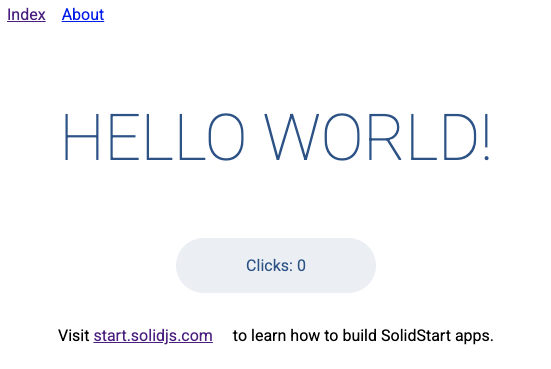
پاکسازی اختیاری
- پروژه SolidStart را به صورت محلی حذف کنید
cd .. rm -rf solid-app - سرویس SolidStart Cloud Run را حذف کنید
gcloud run services delete solid-appEnterرا فشار دهید.
13. Astro
- به فهرستی که میخواهید برنامه Angular خود را در آن ایجاد کنید بروید
cd ~
- یک برنامه Astro ایجاد کنید
npx create-astro astro-app
Enterرا فشار دهید تا تنظیمات پیش فرض را بپذیرید. - به پوشه پروژه جدیدی که ایجاد کرده اید بروید
cd astro-app
- آداپتور Astro را برای Node.js اضافه کنید
npx astro add node
- اسکریپت
startرا درpackage.jsonبه روز کنیدnpm pkg set scripts.start="HOST=0.0.0.0 node ./dist/server/entry.mjs"
- برنامه را مستقر کنید
gcloud run deploy --allow-unauthenticated
Enterرا فشار دهید تا تنظیمات پیش فرض را بپذیرید.
به برنامه خود مراجعه کنید
استقرار چند دقیقه طول می کشد. پس از تکمیل، Cloud Run یک URL مانند:
https://astro-app-xxxxxxxxxx-uc.a.run.app
URL ارائه شده را در یک برگه مرورگر جدید باز کنید تا برنامه مستقر شده خود را مشاهده کنید.
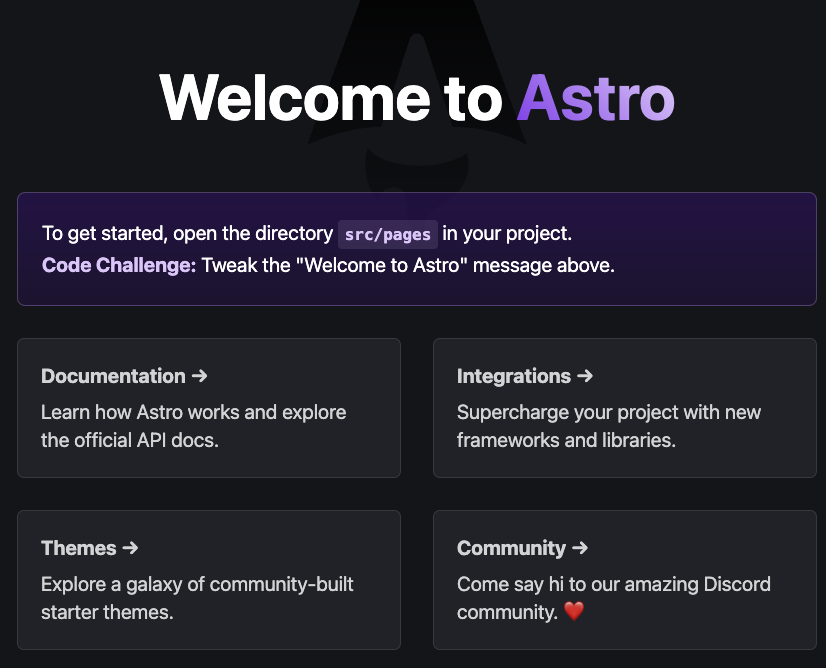
پاکسازی اختیاری
- پروژه Astro را به صورت محلی حذف کنید
cd .. rm -rf astro-app - سرویس Astro Cloud Run را حذف کنید
gcloud run services delete astro-appEnterرا فشار دهید.
14. Qwik
- به فهرستی که میخواهید برنامه Angular خود را در آن ایجاد کنید بروید
cd ~
- یک برنامه Qwik ایجاد کنید
npx create-qwik
Enterرا فشار دهید تا تنظیمات پیش فرض را بپذیرید. - به پوشه پروژه جدیدی که ایجاد کرده اید بروید
cd qwik-app
- آداپتور Qwik را برای Cloud Run اضافه کنید
npm run qwik add cloud-run
- برنامه را مستقر کنید
gcloud run deploy --allow-unauthenticated
Enterرا فشار دهید تا تنظیمات پیش فرض را بپذیرید.
به برنامه خود مراجعه کنید
استقرار چند دقیقه طول می کشد. پس از تکمیل، Cloud Run یک URL مانند:
https://qwik-app-xxxxxxxxxx-uc.a.run.app
URL ارائه شده را در یک برگه مرورگر جدید باز کنید تا برنامه مستقر شده خود را مشاهده کنید.
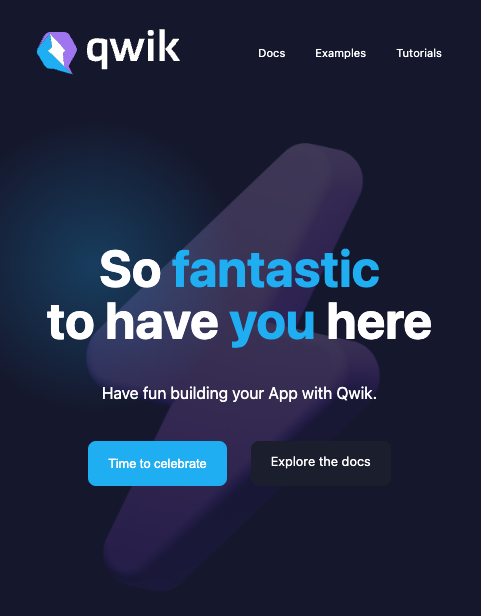
پاکسازی اختیاری
- پروژه Qwik را به صورت محلی حذف کنید
cd .. rm -rf qwik-app - سرویس Qwik Cloud Run را حذف کنید
gcloud run services delete qwik-appEnterرا فشار دهید.
15. تبریک می گویم!
برای تکمیل کد لبه تبریک می گویم!
توصیه میکنیم مستندات مربوط به Quickstart را مرور کنید: Deploy to Cloud Run از یک مخزن git به طوری که ساختهای آینده شما بتوانند به طور خودکار با هر فشار به کنترل نسخه مستقر شوند.
آنچه را پوشش دادیم
- نحوه استقرار چارچوب های جاوا اسکریپتی که Cloud Build به طور خودکار از آن پشتیبانی می کند
- Angular SSR - بر اساس Angular
- Nuxt.js - بر اساس Vue.js
- Next.js - بر اساس React
- ریمیکس - بر اساس React
- SvelteKit - بر اساس Svelte
- SolidStart - بر اساس Solid.js
- نحوه استقرار چارچوب های جاوا اسکریپت که نیاز به پیکربندی دارند
- Astro
- Qwik
16. پاکسازی کنید
برای جلوگیری از هزینههای غیرعمدی، (به عنوان مثال، اگر این سرویس Cloud Run به طور ناخواسته بیشتر از تخصیص فراخوانی ماهانه Cloud Run در ردیف رایگان فراخوانی شود)، میتوانید کار Cloud Run را حذف کنید یا پروژهای را که در مرحله 1 ایجاد کردهاید حذف کنید.
برای حذف سرویس های Cloud Run، به کنسول Cloud Run Cloud در https://console.cloud.google.com/run/ بروید و سرویس های Cloud Run را حذف کنید.
اگر تصمیم به حذف کل پروژه دارید، میتوانید به https://console.cloud.google.com/cloud-resource-manager بروید، پروژهای را که در مرحله ۲ ایجاد کردهاید انتخاب کنید و حذف را انتخاب کنید. اگر پروژه را حذف کنید، باید پروژه ها را در Cloud SDK خود تغییر دهید. با اجرای gcloud projects list می توانید لیست تمام پروژه های موجود را مشاهده کنید.

